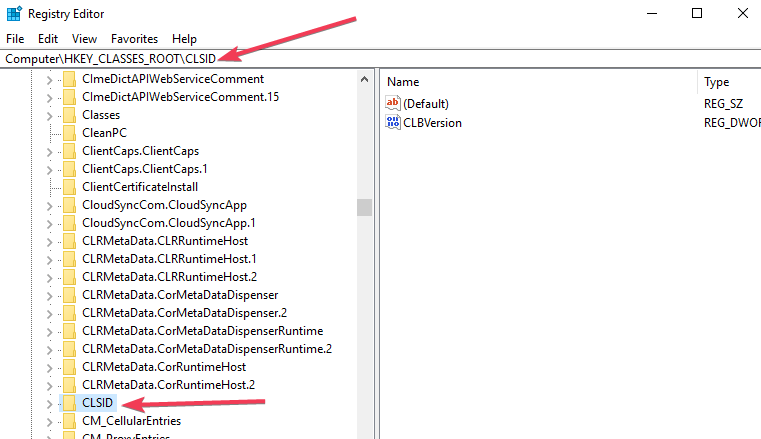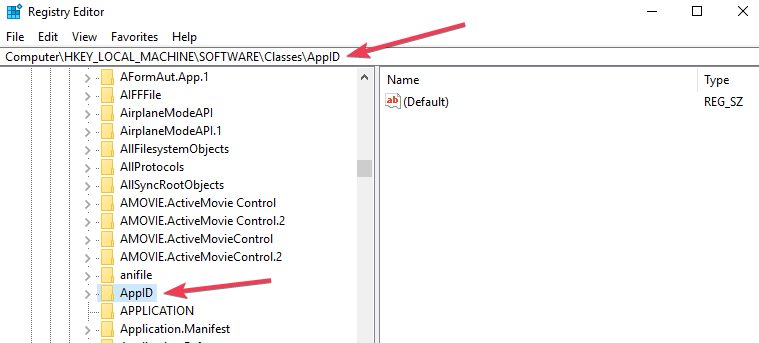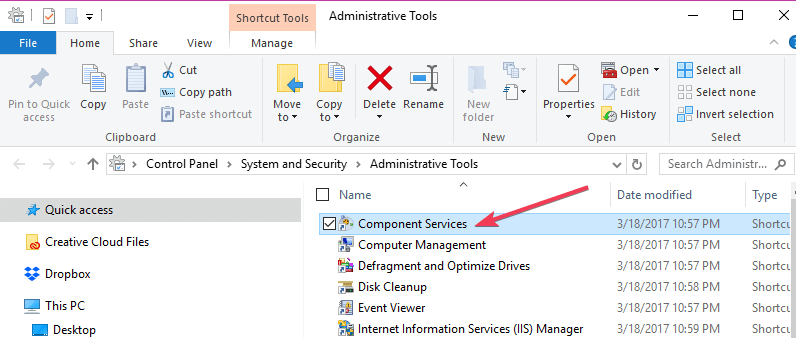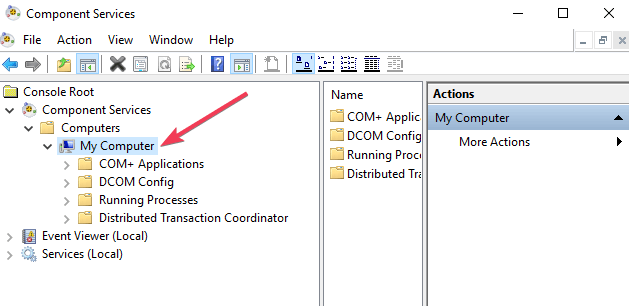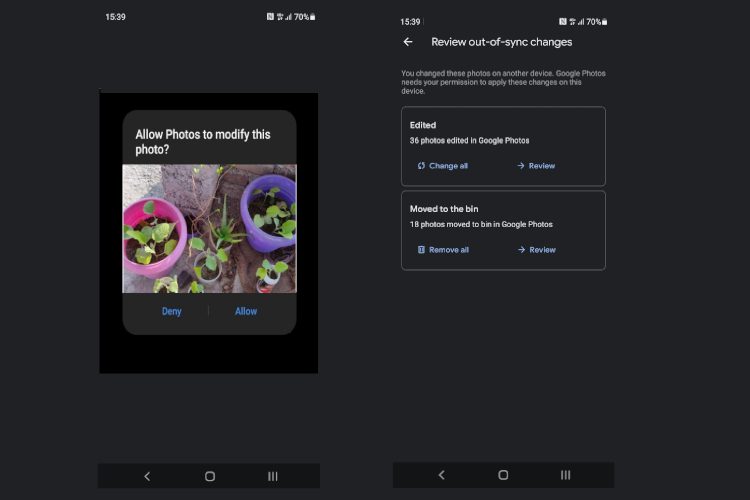PERBAIKAN: Windows 10 kesalahan didistribusikan com 10016

Anda mungkin telah menemukan yang terkenal jahat distributedcom 10016 kesalahan atau ID acara DCOM 10016 di Anda Windows 10 OS. Ini adalah bug yang dikenal dan ada sejak saat itu Windows 8. Sayangnya, kesalahan tersebut tampaknya tidak menyelesaikan bahkan setelah pembaruan. Itu muncul karena kurangnya izin pengguna ketika aplikasi mencoba untuk memulai server DCOM.
Meskipun kesalahan tidak diketahui menyebabkan kerusakan serius pada sistem operasi Anda, itu bisa menjengkelkan untuk menghadapinya sepanjang waktu. Itu dikirim ke pengguna dalam bentuk kesalahan sistem, bersama dengan pesan yang memiliki APPID dan CLSID. Hanya karena keduanya unik untuk setiap aplikasi dan diharuskan untuk mengizinkan izin khusus aplikasi.
Silakan lihat 2 solusi ini yang dapat membantu Anda menghapus Windows 10 didistribusikan sebagai 10016.
Bagaimana cara memperbaiki acara DCOM? ID 10016?
1. Hapus kunci registri
Anda disarankan untuk menyimpan salinan nilai registri Anda sebelum mencoba melakukan perubahan apa pun. Solusinya hanya akan berfungsi jika Anda masuk sebagai administrator atau jika Anda telah mengaktifkan administrasi.
- Buka kotak pencarian Anda dan ketik "Regedit".
- Daftar hasil pencarian akan ditampilkan dan Anda dapat mengklik Regedit untuk membukanya.
- Pindahkan mouse ke "PERANGKAT LUNAK HKEY_LOCAL_MACHINE Microsoft Ole" bagian dan hapus kunci berikut: DefaultAccessPermission, DefaultLaunch, PermissionMachineAccessRestriction, MachineLaunchRestriction
- Terakhir, Anda dapat menyimpan perubahan dengan me-reboot PC Anda.
Izin default akan ditulis ke sistem jika Anda menghapus empat kunci di atas dari registri Anda. Oleh karena itu, aplikasi yang memerlukan akses ke server DCOM pada akhirnya akan mendapatkan akses sebagai hasilnya.
2. Aktifkan izin yang memadai
- tekan tombol Windows + R a untuk berlari kotak dialog akan terbuka di sistem Anda.
- Maka Anda harus mengetikkan Regedit di untuk berlari kotak dialog dan klik Ok tombol.
- Kamu akan lihat Editor pendaftaran pada sistem Anda hanya dalam beberapa detik.
- Arahkan ke HKEY_CLASSES_ROOT CLSID folder, perluas dan deteksi folder CLSID folder yang memiliki CLSID yang sama dengan yang Anda dapatkan dalam kesalahan. Klik kanan dan pilih folder itu.
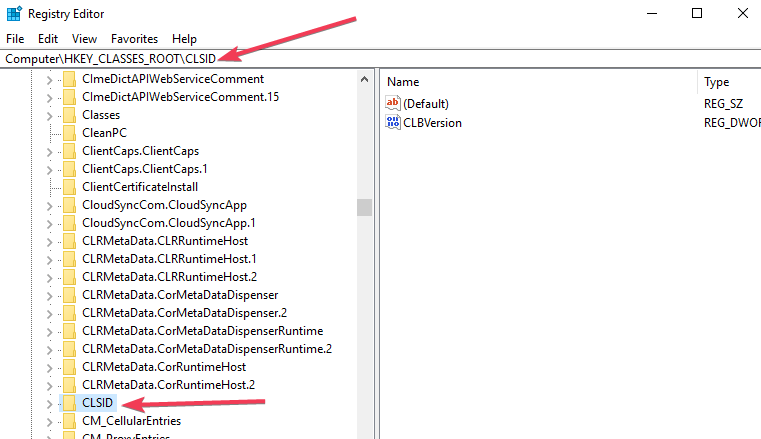
Anda akan melihat pemilik di bagian atas jendela Anda harus mengubah pemilik Grup administrator.
- Sekarang Anda harus memilih Ganti semua entri izin objek anak yang tersedia di bagian bawah jendela pemilik.
- Anda akan melihat Windows Peringatan keamanan, sekarang klik pada Ok y iya tombol masing-masing.
- Klik pada Tambah tombol, jenis Semuanya di bidang yang tersedia dan klik dia Ok tombol pada sebelumnya jendela izin.
- Anda akan melihat daftar pengguna di bagian atas Jendela izin utama. Sekarang pilih Semuanya dalam daftar pengguna dan pilih izinkan memberi Kontrol total kepada pengguna di bagian bawah.
- Klik Ok Terapkan kontrol penuh dan simpan perubahan
- Maka Anda perlu memperluas folder berikut di HKEY_LOCAL_MACHINE Kelas Perangkat Lunak AppID.
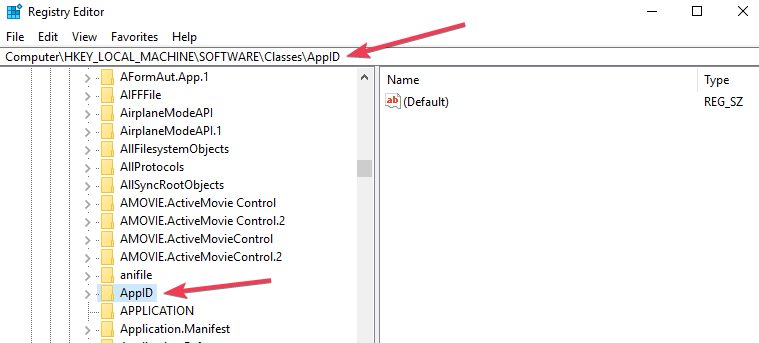
- Pilih folder yang memiliki APPID mirip dengan pesan kesalahan dan klik kanan di atasnya.
- Ulangi langkah-langkahnya. 5 hingga 10 untuk memungkinkan izin yang memadai untuk masing-masing aplikasi.
- Anda akan melihat kunci registri yang akan memiliki nama yang mirip dengan layanan yang menyebabkan kesalahan.
- Buka Panel kontrol dari mulai menu dan arahkan ke sudut kanan atas untuk mengaktifkan ikon lihat.
- Maka Anda harus menavigasi ke Alat Administratif >> Layanan Komponen
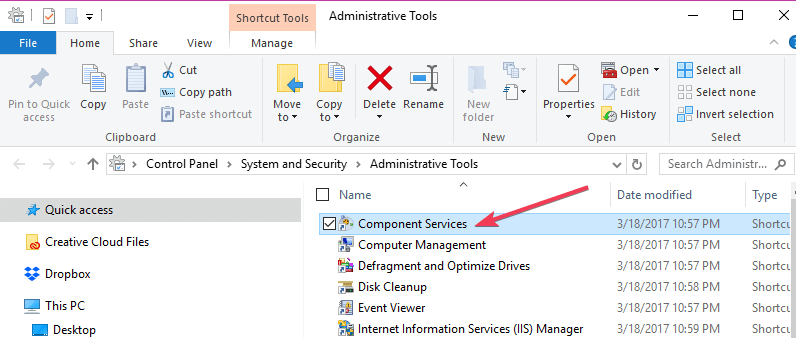
- Pergi Komputer >> Komputer saya.
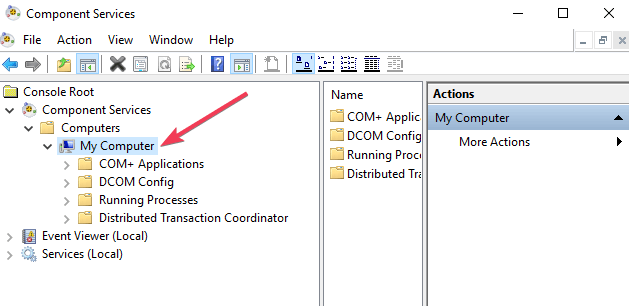
- Klik kanan pada masalah yang menyebabkan layanan, klik Properti dan pilih Keamanan lidah
- Jika Anda telah berhasil mengikuti semua langkah di atas untuk mengatur izin pada registri, Anda dapat memilih Sesuaikan menentang Luncurkan dan izin aktivasi, Izin aksesy Izin konfigurasi kategori.
Klik Edit menentang Luncurkan dan izin aktivasi. (Klik Hapus Jika Anda menerima peringatan berikut, satu atau lebih entri izin terlampir memiliki jenis yang tidak dikenal)
- Sekarang temukan Sistem di bawah daftar pengguna. Klik pada Tambah tombol jika Anda tidak dapat menemukannya, ketik Sistem dan tekan tombol Ok tombol.
- Sekarang kamu bisa memilih Sistem di bawah daftar pengguna di jendela saat ini. Cari Peluncuran lokal dan aktivasi lokal dan pilih Izinkan.
- Klik Ok untuk menyimpan perubahan dan ulangi langkah 21 hingga Izin akses y Izin konfigurasi juga.
- Akhirnya, Anda akan menemukan orang lain ClSID y ID aplikasi nilai-nilai. Ulangi langkah-langkah berikut untuk semua nilai yang telah terdaftar di log peristiwa.
- Perubahan akan berlaku setelah Anda me-restart sistem Anda di akhir.
Meskipun solusi kedua tampaknya panjang dan sibuk, hanya disarankan bagi pengguna yang tidak dapat menyelesaikan kesalahan melalui metode pertama.
Sebagian besar pengguna telah mampu menyelesaikan masalah melalui keduanya. Oleh karena itu, Anda dapat menyingkirkan kesalahan dalam waktu singkat jika Anda mengikuti setiap langkah dengan benar.
Jangan ragu untuk berbagi dengan kami jika Anda memiliki perbaikan cepat untuk kesalahan tersebut.
Pertanyaan yang Sering Diajukan: Pelajari lebih lanjut tentang kesalahan DCOM
SATU Kesalahan DCOM terjadi ketika aplikasi atau layanan mencoba untuk digunakan DCOM tetapi Anda tidak memiliki izin yang tepat. Sebagian besar waktu DCOM kesalahan tidak akan memengaruhi sistem Anda selain menyumbat Peraga Peristiwa Anda.
Untuk menonaktifkan DCOM layanan, ikuti langkah-langkah ini: mulai > Alat administrasi > Layanan Komponen. Perluas Komputerklik kanan Komputer saya dan pilih Properti. Tentang Properti Default batalkan pilihan tab Aktifkan COM yang didistribusikan di komputer ini kotak. Klik Okdan tutup jendela Layanan Komponen.
Dari editor Note: Posting ini awalnya diterbitkan pada Februari 2019 dan Sejak April 2020 telah diperbarui dan diperbarui untuk menawarkan kesegaran, ketepatan dan kelengkapan.